La gente crea GIF porque se ven geniales y ofrecen una inmensa diversión. También quieren agregar una variedad de palabras divertidas, lo que también trae resultados interesantes en todo momento. Por supuesto, todo se reduce a la experiencia que desea tener, pero los GIF siempre son divertidos para compartir en línea y brindan toneladas de momentos divertidos que puede disfrutar con su familia.
Cómo editar imágenes GIF con texto
Wondershare Filmora no solo es un editor de video fácil de usar, sino que también le permite agregar texto, filtros y superposiciones a sus archivos GIF. Si lo desea, puede transferir sus fotos/videos a un gif con facilidad. Puede convertir videos en formatos como MP4, DAT, EVO, MKV, MPEG, AVI y muchos otros, luego editarlos con el texto/filtros/efectos que desee y exportarlos a GIF.
Sin embargo, si desea crear un GIF en línea, el creador de memes Filmora es su solución definitiva. Te ayuda a crear memes de imagen, GIF y video directamente sin una marca de agua. Es totalmente GRATIS de usar y sin registro. Puede editar GIF con textos, lo que incluye cambiar el tamaño, el color y la posición del texto. También puede poner texto dentro o fuera de GIF. Solo con unos pocos clics, tu GIF está listo. ¡Pruébalo ahora!
Existen numerosas funciones de edición que le permiten editar GIF rápidamente y con excelentes resultados. Puede corregir colores, acelerar o ralentizar el GIF sin mencionar que puede recortarlo, modificarlo, combinar dos GIF, etc. Estos consiguen ofrecer una muy buena relación calidad-precio y hacen que la experiencia sea mucho más inmersiva que nunca.
Con Filmora, puedes combinar varias imágenes en un GIF con algunos textos y animaciones geniales. Incluso si está editando un archivo GIF, puede importarlo a Filmora y luego puede obtener una vista previa del GIF cuadro por cuadro y eliminar los cuadros no deseados con facilidad.
¿Cómo editar imágenes GIF con Wondershare Filmora?
Editar archivos GIF con Wondershare Filmora es muy fácil y todo se reduce a unos pocos pasos:
- Primero debe importar su GIF o video en la biblioteca de medios
- Una vez hecho esto, arrastre su GIF/video/imágenes a la línea de tiempo
- Después de colocar su video en la línea de tiempo, podrá agregar una variedad de opciones de edición. Desde ralentizar hasta acelerar, recortar, dividir y combinar su GIF, todas estas características son muy buenas y ofrecerán un valor estelar.
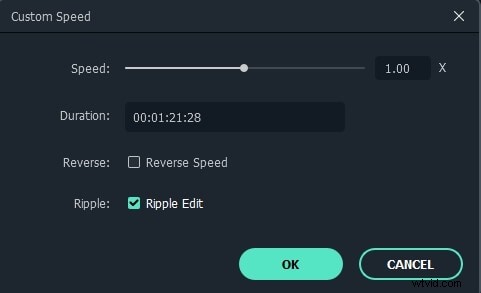
- También puedes usar Wondershare Filmora para agregar texto a tu GIF si crees que tal cosa es necesaria.
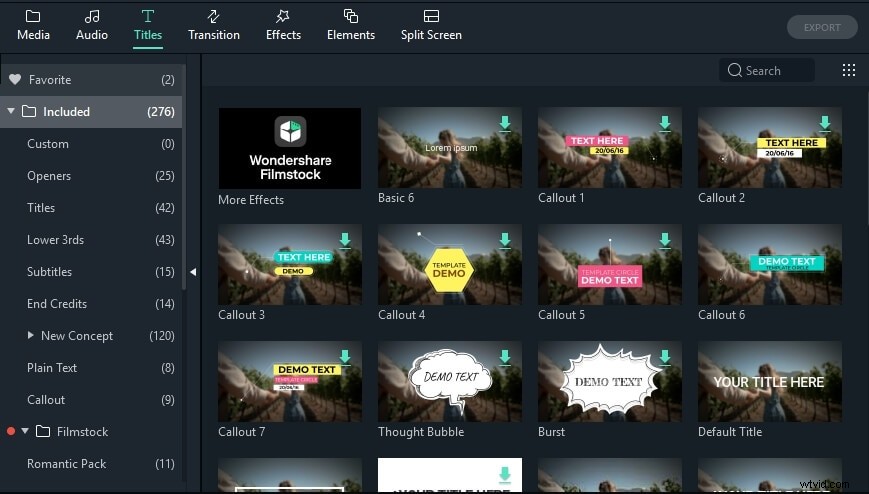
- Por último, puede exportar a GIF.
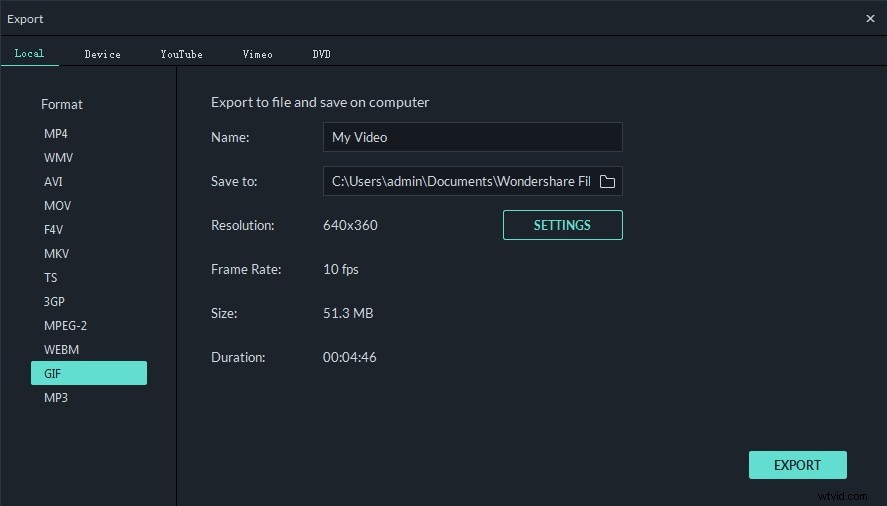
Otras herramientas de edición de GIF
Hay muchos tipos de imágenes GIF entre las que puede elegir y cada una de ellas viene con su propio conjunto de beneficios y características. Con eso en mente, estas son algunas de las mejores herramientas a su disposición, ¡así que intente darles una oportunidad!
1. Media.io
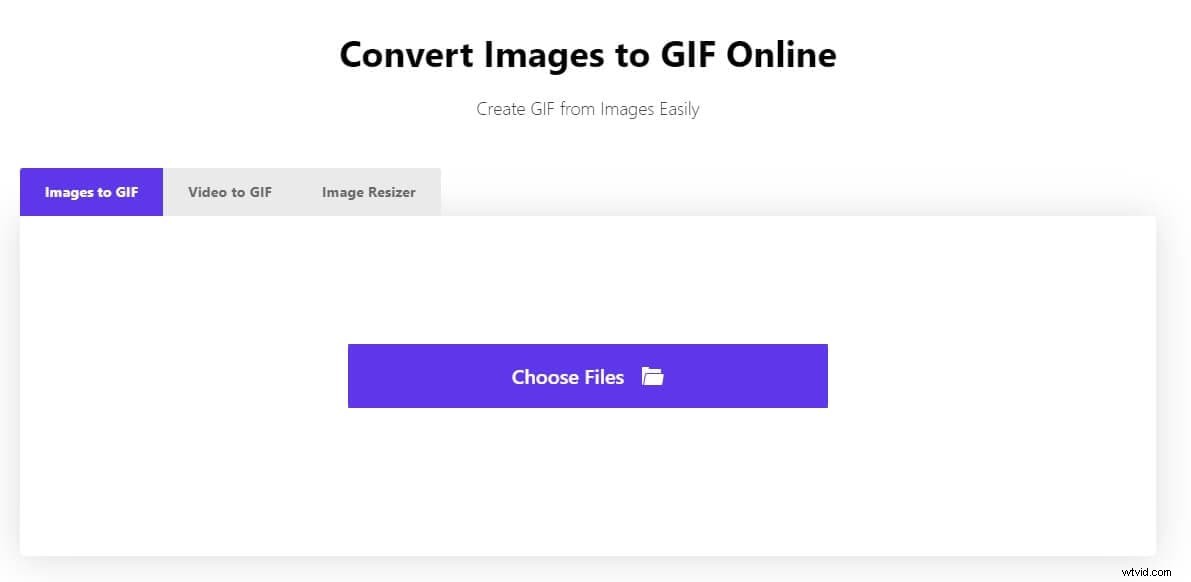
Hay varias herramientas de Media.io que te permiten crear, convertir y comprimir gifs. Y la Imagen a un creador de GIF y Creador de vídeo a GIF de Media.io son muy utilizados entre los creadores de contenido. Además, puede agregar y editar el texto en GIF conservando la calidad de GIF y cambiar la velocidad de GIF para hacerlo más rápido o más lento ajustando la configuración de velocidad de fotogramas.
Para agregar texto al gif, haga clic en Marca de agua de texto opción, y verá un cuadro de texto en el gif. Colóquelo en cualquier lugar y ajuste el color, el tamaño y la fuente del texto.
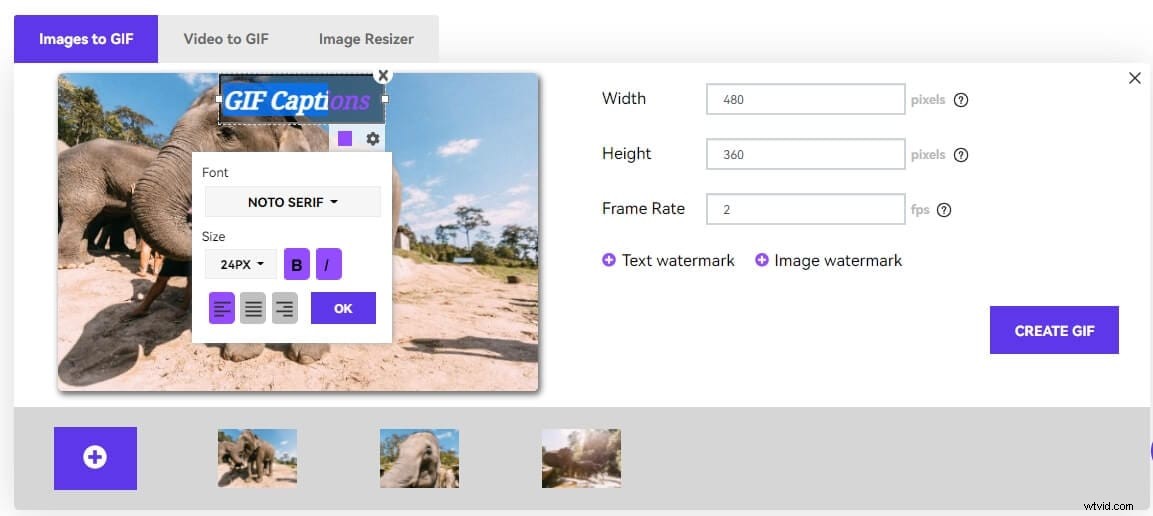
Ventajas
- Varias herramientas gif permiten crear gifs a partir de imágenes y videos
- Te permite subir hasta 20 imágenes para crear un gif gratis
Contras
Actualmente, solo puede agregar 1 cuadro de texto
2. ezgif.com
Esta es una herramienta en línea que tiene muchas características interesantes y también es fácil de modificar. Cuenta con optimizar, invertir, crear y cambiar el tamaño, así como otras características. No es tan refinada y poderosa como otras herramientas de edición de GIF, pero funciona muy bien y logra ofrecer un valor muy bueno.
Pros:
Fácil de usar, accesible en línea, funciones básicas
Desventajas:
Solo tiene las funciones básicas, no se puede descargar y no es complejo
3. giphy.com
Usar esta herramienta es muy simple y logra ofrecer un muy buen valor seguro. Le permite agregar filtros y pegatinas animadas. Sin duda, es una herramienta GIF simplista, pero resulta útil todo el tiempo.
Pros:
Basado en línea, fácil de usar
Desventajas:
No se puede descargar y no tiene tantas funciones.
4. animador.net
Animizer tiene un enfoque centrado en la eficiencia y los resultados. Es muy fácil de usar, profesional y refinado, al mismo tiempo que le ofrece excelentes opciones. Si desea obtener resultados estelares, esta es una muy buena herramienta.
Pros:
Excelentes funciones y complejidad
Desventajas:
No puedes acceder al editor directamente, primero tienes que subir las imágenes.
Conclusión
Si bien las herramientas anteriores pueden funcionar a veces, no podrán proporcionar el valor que desea todo el tiempo. Eso es lo que hace de Wondershare Filmora una muy buena herramienta para usar y que sin duda cumplirá su promesa.
